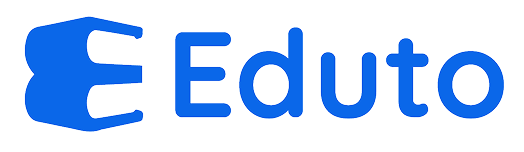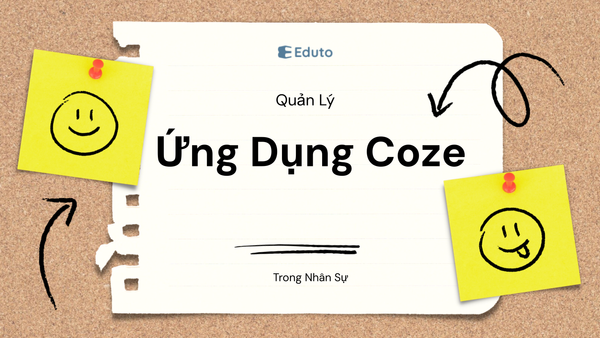Lộ Trình Học n8n Cho Developer Không Code

Lộ Trình Học n8n Cho Developer Không Code: Chinh Phục Automation Dễ Dàng!
Bạn là một developer tràn đầy nhiệt huyết, mong muốn tối ưu hóa quy trình làm việc và giải phóng bản thân khỏi những công việc lặp đi lặp lại nhàm chán? Bạn luôn tìm kiếm những công cụ mạnh mẽ nhưng dễ tiếp cận để tự động hóa mọi thứ, từ gửi email đến quản lý dữ liệu? Nếu vậy, n8n chính là mảnh ghép hoàn hảo bạn đang tìm kiếm!
Vậy n8n là gì và tại sao nó lại phù hợp với developer không code?
n8n là một nền tảng tự động hóa quy trình làm việc (workflow automation) mã nguồn mở, được thiết kế để kết nối các ứng dụng và dịch vụ khác nhau một cách trực quan. Điểm đặc biệt của n8n nằm ở giao diện kéo thả (drag-and-drop) thân thiện, cho phép bạn xây dựng các quy trình phức tạp mà không cần viết một dòng code nào.
Đối với developer không chuyên về code, n8n mang lại những lợi ích sau:
- Dễ học và sử dụng: Giao diện trực quan giúp bạn nhanh chóng làm quen với các khái niệm cơ bản và bắt đầu xây dựng workflow đầu tiên.
- Tiết kiệm thời gian và công sức: Thay vì phải viết code để tích hợp các ứng dụng, bạn có thể sử dụng các node có sẵn trong n8n để thực hiện việc này một cách nhanh chóng và dễ dàng.
- Mở rộng khả năng: n8n không chỉ giới hạn ở những tác vụ đơn giản. Bạn có thể xây dựng các workflow phức tạp để giải quyết các vấn đề phức tạp hơn.
- Tự do sáng tạo: Với n8n, bạn có thể tự do sáng tạo và xây dựng các giải pháp tự động hóa độc đáo phù hợp với nhu cầu cụ thể của mình.
- Mã nguồn mở: Nền tảng mã nguồn mở mang lại sự linh hoạt và khả năng tùy biến cao. Bạn có thể tự do sửa đổi, mở rộng và đóng góp vào cộng đồng.
Lộ Trình Học n8n Chi Tiết Cho Developer Không Code:
Để giúp bạn bắt đầu hành trình chinh phục n8n, chúng tôi đã xây dựng một lộ trình học tập chi tiết, từng bước một, được thiết kế đặc biệt cho developer không có kinh nghiệm code.
Giai đoạn 1: Làm Quen Với Các Khái Niệm Cơ Bản (1-2 ngày)
Trong giai đoạn này, bạn sẽ làm quen với giao diện, các thành phần cơ bản và cách thức hoạt động của n8n.
- Bước 1: Cài đặt n8n:
- Có nhiều cách để cài đặt n8n, bao gồm:
- Sử dụng npm: Đây là cách phổ biến nhất nếu bạn đã quen thuộc với Node.js và npm. Cài đặt Node.js và npm, sau đó chạy lệnh
npm install -g n8n. - Sử dụng Docker: Docker cho phép bạn chạy n8n trong một container, đảm bảo môi trường nhất quán và dễ quản lý.
- Sử dụng n8n Cloud: Nếu bạn không muốn tự quản lý server, bạn có thể sử dụng dịch vụ n8n Cloud, nơi n8n sẽ lo mọi thứ cho bạn.
- Sử dụng npm: Đây là cách phổ biến nhất nếu bạn đã quen thuộc với Node.js và npm. Cài đặt Node.js và npm, sau đó chạy lệnh
- Chọn phương pháp phù hợp với trình độ và nhu cầu của bạn.
- Có nhiều cách để cài đặt n8n, bao gồm:
- Bước 2: Khám phá giao diện n8n:
- Sau khi cài đặt, hãy khởi động n8n và khám phá giao diện người dùng.
- Làm quen với các thành phần chính như:
- Canvas: Khu vực làm việc chính, nơi bạn xây dựng workflow.
- Node: Các thành phần cơ bản của workflow, thực hiện các tác vụ cụ thể.
- Connections: Kết nối giữa các node, xác định luồng dữ liệu.
- Properties Panel: Nơi bạn cấu hình các thuộc tính của node.
- Output Panel: Hiển thị kết quả đầu ra của node.
- Bước 3: Tìm hiểu các khái niệm cơ bản:
- Workflow: Một chuỗi các node được kết nối với nhau để thực hiện một tác vụ tự động.
- Trigger: Node kích hoạt workflow, ví dụ như một sự kiện xảy ra trong một ứng dụng khác.
- Node Operations: Các hành động mà node có thể thực hiện, ví dụ như gửi email, đọc dữ liệu từ một API, hoặc ghi dữ liệu vào một cơ sở dữ liệu.
- Expression: Sử dụng các biểu thức để thao tác dữ liệu trong workflow.
- Tài liệu tham khảo:
- Truy cập trang chủ n8n để đọc tài liệu chính thức: https://n8n.io/
- Xem các video hướng dẫn trên YouTube: Tìm kiếm "n8n tutorial" trên YouTube.
Giai đoạn 2: Xây Dựng Workflow Đơn Giản (2-3 ngày)
Trong giai đoạn này, bạn sẽ thực hành xây dựng các workflow đơn giản để làm quen với cách sử dụng các node và kết nối chúng với nhau.
- Bài tập 1: Gửi email tự động:
- Sử dụng trigger "Cron" để lên lịch gửi email định kỳ.
- Sử dụng node "Email Send" để gửi email.
- Cấu hình các thuộc tính của node "Email Send" như địa chỉ người nhận, tiêu đề và nội dung email.
- Bài tập 2: Tạo task trong Todoist từ email:
- Sử dụng trigger "Email Read IMAP" để theo dõi hộp thư đến.
- Sử dụng node "Todoist" để tạo task mới trong Todoist.
- Cấu hình các thuộc tính của node "Todoist" như nội dung task và ngày đến hạn.
- Bài tập 3: Lưu trữ dữ liệu từ Google Sheets vào một file JSON:
- Sử dụng node "Google Sheets" để đọc dữ liệu từ một bảng tính Google Sheets.
- Sử dụng node "Set" để định dạng dữ liệu.
- Sử dụng node "Write Binary File" để lưu trữ dữ liệu vào một file JSON.
- Mẹo:
- Bắt đầu với những workflow đơn giản và tăng dần độ phức tạp.
- Sử dụng tính năng "Execute Node" để kiểm tra hoạt động của từng node.
- Tìm kiếm các workflow mẫu trên internet để học hỏi và lấy cảm hứng.
Giai đoạn 3: Làm Việc Với Dữ Liệu (3-5 ngày)
Trong giai đoạn này, bạn sẽ học cách thao tác và biến đổi dữ liệu trong workflow.
- Bước 1: Tìm hiểu các node liên quan đến dữ liệu:
- Set: Thay đổi giá trị của các thuộc tính.
- Function: Viết JavaScript code để thao tác dữ liệu phức tạp.
- Merge: Kết hợp dữ liệu từ nhiều nguồn khác nhau.
- Split Out Batches: Chia dữ liệu thành các lô nhỏ hơn.
- Item Lists: Lặp qua các phần tử trong một danh sách.
- Bước 2: Học cách sử dụng Expressions:
- Expressions cho phép bạn truy cập và thao tác dữ liệu trong workflow một cách linh hoạt.
- Sử dụng cú pháp
{{ $json.propertyName }}để truy cập giá trị của một thuộc tính trong JSON data. - Sử dụng các hàm built-in như
string.toUpperCase()hoặcnumber.toFixed()để biến đổi dữ liệu.
- Bài tập 1: Định dạng ngày tháng:
- Sử dụng node "Set" và Expressions để định dạng ngày tháng theo một định dạng cụ thể.
- Bài tập 2: Lọc dữ liệu:
- Sử dụng node "IF" để lọc dữ liệu dựa trên một điều kiện cụ thể.
- Bài tập 3: Tính toán tổng giá trị:
- Sử dụng node "Item Lists" và "Function" để tính toán tổng giá trị của một danh sách các sản phẩm.
- Mẹo:
- Thực hành nhiều với các node liên quan đến dữ liệu để hiểu rõ cách chúng hoạt động.
- Tìm hiểu về các hàm built-in trong Expressions để thao tác dữ liệu hiệu quả hơn.
- Sử dụng tính năng "Debug" để theo dõi luồng dữ liệu trong workflow.
Giai đoạn 4: Tích Hợp Với Các Ứng Dụng Khác (5-7 ngày)
Trong giai đoạn này, bạn sẽ học cách tích hợp n8n với các ứng dụng và dịch vụ khác, mở rộng khả năng tự động hóa của mình.
- Bước 1: Tìm hiểu về API:
- API (Application Programming Interface) là giao diện cho phép các ứng dụng giao tiếp với nhau.
- Tìm hiểu về các loại API phổ biến như REST API và GraphQL API.
- Học cách sử dụng các công cụ như Postman để kiểm tra API.
- Bước 2: Sử dụng node "HTTP Request":
- Node "HTTP Request" cho phép bạn gửi các yêu cầu HTTP đến API.
- Cấu hình các thuộc tính của node "HTTP Request" như URL, method (GET, POST, PUT, DELETE), headers và body.
- Bước 3: Sử dụng các node tích hợp sẵn:
- n8n cung cấp các node tích hợp sẵn cho nhiều ứng dụng phổ biến như Google Sheets, Slack, Trello, và nhiều hơn nữa.
- Sử dụng các node này để tích hợp n8n với các ứng dụng bạn sử dụng hàng ngày.
- Bài tập 1: Lấy dữ liệu từ một API công khai:
- Sử dụng node "HTTP Request" để lấy dữ liệu từ một API công khai như JSONPlaceholder (https://jsonplaceholder.typicode.com/).
- Hiển thị dữ liệu trong một bảng.
- Bài tập 2: Gửi thông báo đến Slack khi có một sự kiện xảy ra:
- Sử dụng trigger để theo dõi một sự kiện, ví dụ như một task mới được tạo trong Todoist.
- Sử dụng node "Slack" để gửi thông báo đến một kênh Slack.
- Bài tập 3: Cập nhật dữ liệu trong một cơ sở dữ liệu:
- Sử dụng node "MySQL" hoặc "PostgreSQL" để kết nối đến một cơ sở dữ liệu.
- Sử dụng node "Execute Query" để cập nhật dữ liệu trong cơ sở dữ liệu.
- Mẹo:
- Đọc kỹ tài liệu của các ứng dụng bạn muốn tích hợp để hiểu rõ API của chúng.
- Sử dụng các công cụ như Postman để kiểm tra API trước khi tích hợp vào n8n.
- Tìm kiếm các workflow mẫu trên internet để học hỏi cách tích hợp n8n với các ứng dụng khác.
Giai đoạn 5: Tối Ưu Hóa và Mở Rộng (Tiếp Tục)
Sau khi hoàn thành các giai đoạn trên, bạn đã có kiến thức và kỹ năng cơ bản để sử dụng n8n. Trong giai đoạn này, bạn sẽ tập trung vào việc tối ưu hóa workflow và mở rộng khả năng tự động hóa của mình.
- Tìm hiểu về các best practice:
- Sử dụng comments để ghi chú rõ ràng về chức năng của từng node.
- Chia các workflow phức tạp thành các workflow nhỏ hơn, dễ quản lý hơn.
- Sử dụng environment variables để lưu trữ các thông tin bí mật như API keys.
- Sử dụng error handling để xử lý các lỗi có thể xảy ra trong workflow.
- Tham gia cộng đồng n8n:
- Tham gia diễn đàn n8n (https://community.n8n.io/) để đặt câu hỏi, chia sẻ kinh nghiệm và học hỏi từ những người khác.
- Đóng góp vào dự án n8n bằng cách báo cáo lỗi, đề xuất tính năng mới hoặc viết node tùy chỉnh.
- Xây dựng các workflow phức tạp hơn:
- Tự động hóa các quy trình làm việc phức tạp hơn trong công ty hoặc tổ chức của bạn.
- Xây dựng các ứng dụng tự động hóa độc đáo để giải quyết các vấn đề cụ thể.
Lời Khuyên Dành Cho Developer Không Code:
- Đừng ngại thử nghiệm: Hãy thử nghiệm với các node và tính năng khác nhau của n8n để khám phá khả năng của nó.
- Tìm kiếm sự giúp đỡ khi cần: Đừng ngần ngại đặt câu hỏi trên diễn đàn n8n hoặc tìm kiếm sự giúp đỡ từ những người khác.
- Thực hành thường xuyên: Cách tốt nhất để học n8n là thực hành thường xuyên. Hãy xây dựng các workflow nhỏ để luyện tập và củng cố kiến thức.
- Kiên trì và đam mê: Học một công cụ mới cần thời gian và sự kiên trì. Hãy giữ vững đam mê và bạn sẽ thành công!
Kết luận:
n8n là một công cụ mạnh mẽ và dễ tiếp cận, phù hợp cho developer không code muốn tự động hóa quy trình làm việc và giải phóng bản thân khỏi những công việc lặp đi lặp lại. Với lộ trình học tập chi tiết này, bạn sẽ nhanh chóng làm chủ n8n và tận dụng tối đa khả năng của nó. Chúc bạn thành công trên hành trình chinh phục n8n!